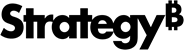Strategy ONE
Implantar manualmente o repositório do Platform Analytics
Por padrão, o repositório do Platform Analytics é criado ao executar o Assistente de Instalação do MicroStrategy durante a instalação. Contudo, se o seu armazenamento for corrompido ou se você tiver apenas uma implantação parcial do repositório, recrie o repositório sem executar o Assistente novamente. Para fornecer suporte para a recriação do warehouse, utilize o Instalador Personalizado do Platform Analytics Warehouse.
O Instalador Personalizado do Platform Analytics exige os mesmos pré-requisitos que o Assistente de Instalação do MicroStrategy. Para obter mais informações, consulte Pré-requisitos do Platform Analytics.
Como criar manualmente o repositório do Platform Analytics
- Windows
- Linux
- Abra os Serviços do Windows e localize o MicroStrategy Platform Analytics Consumer e o MicroStrategy Usher Metadata Producer. Clique com o botão direito em cada serviço e selecione Parar.
- No diretório do Platform Analytics, localizado em C:\Program Files (x86)\MicroStrategy\Platform Analytics\, abra a pasta bin e execute o script de instalação personalizada do Platform Analytics:Copiar
platform-analytics-custom-install.bat -
Quando solicitado, insira uma das seguintes opções:
- Enter -o <install> para criar o banco de dados de armazenamento do Platform Analytics do zero.
Isso vai sempre remover o platform_analytics_wh (se houver algum) e recriá-lo. Se o warehouse já tiver processado dados anteriormente, essa opção resultará perda de dados.
- Enter -o <update> para atualizar o banco de dados de armazenamento do Platform Analytics de uma versão existente para a versão mais recente.
Essa opção removerá o banco de dados do platform_analytics_wh e preservará os dados do histórico.
- Enter -o <install> para criar o banco de dados de armazenamento do Platform Analytics do zero.
- No diretório do Platform Analytics, abra o log pasta e edite o arquivo platform-analytics-installation.log.
- Verifique se você tem a linha Installation finished successfully na conclusão do arquivo para indicar que a instalação foi bem-sucedida.
- Abra os Serviços do Windows e localize o MicroStrategy Platform Analytics Consumer e o MicroStrategy Usher Metadata Producer. Clique com o botão direito em cada serviço e selecione Iniciar.
- No diretório do Platform Analytics, localizado em /MicroStrategy/install/PlatformAnalytics/, abra o bin e execute os seguintes comandos:Copiar
./platform-analytics-consumer.sh stop
./platform-analytics-usher-lookup-producer.sh stop - Execute o script da Instalação Personalizada do Platform Analytics:Copiar
platform-analytics-custom-install.sh -
Quando solicitado, insira uma das seguintes opções:
- Enter -o <install> para criar o banco de dados de armazenamento do Platform Analytics do zero.
- Enter -o <update> para atualizar o banco de dados de armazenamento do Platform Analytics de uma versão existente para a versão mais recente.
- No diretório do Platform Analytics, abra o log pasta e edite o arquivo platform-analytics-installation.log.
- Verifique se você tem a linha Installation finished successfully na conclusão do arquivo para indicar que a instalação foi bem-sucedida.
- No diretório do Platform Analytics, abra a pasta bin e execute os seguintes comandos:Copiar
./platform-analytics-consumer.sh start
./platform-analytics-usher-lookup-producer.sh start